Page 1
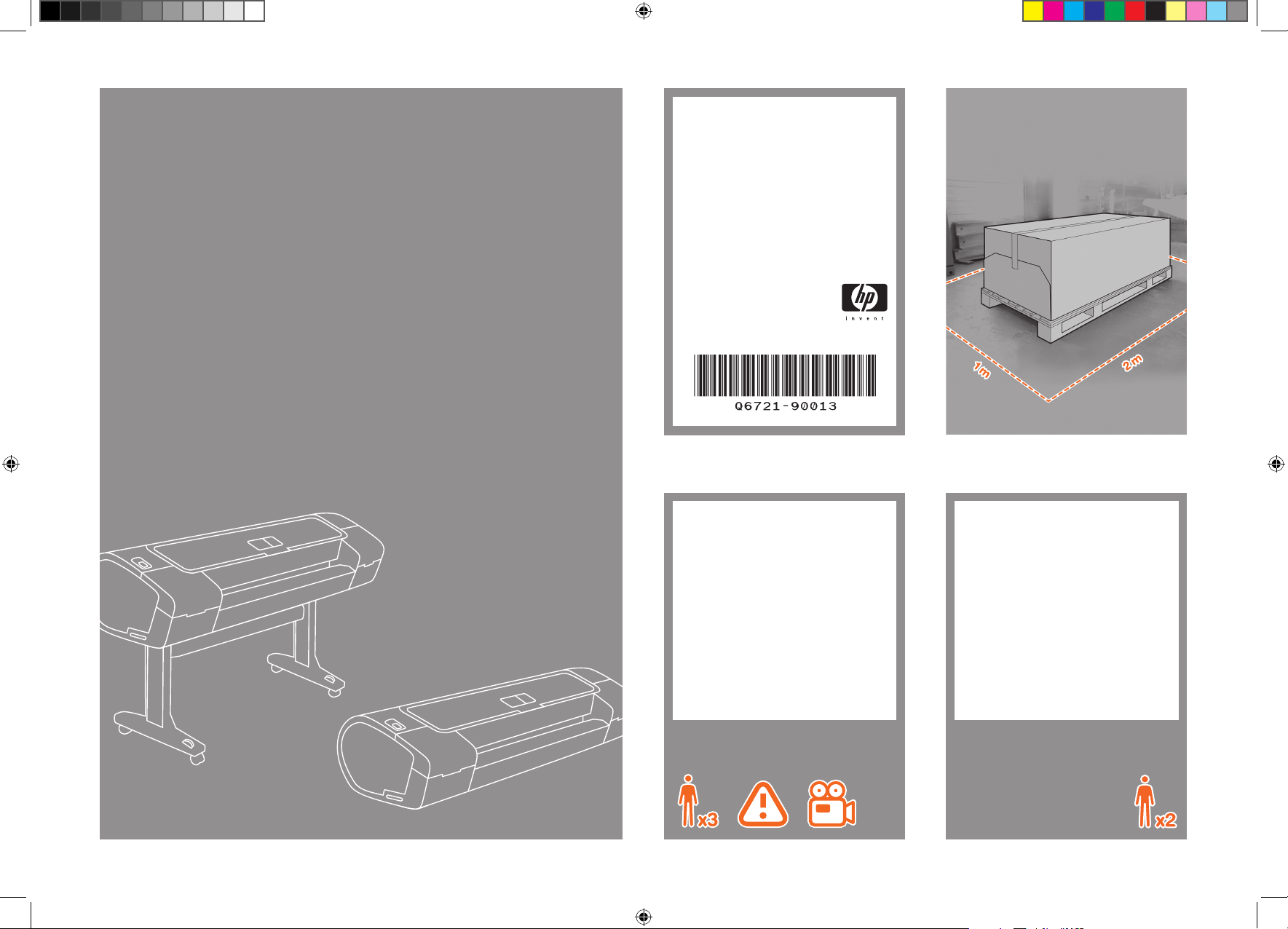
Διαβάστε προσεκτικά αυτές τις οδηγίες...
Τι θα χρειαστείτε για αυτήν τη διαδικασία
• Επειδή ο εκτυπωτής είναι βαρύς, ίσως
χρειαστείτε τη βοήθεια τριών ατόμων για
να το ξεπακετάρισμά του. Όταν χρειάζονται
περισσότερα από ένα άτομα, εμφανίζεται
αυτό το σύμβολο.
• Για να συναρμολογήσετε τον εκτυπωτή,
θα χρειαστείτε τουλάχιστον 1 x 2 μ.
(40 x 80 ίντσες) ελεύθερο χώρο.
*Όταν βλέπετε αυτό το εικονίδιο, μπορείτε
να βρείτε ένα εφέ κίνησης το οποίο
παρουσιάζει τη διαδικασία στο CD
HP Start-Up Kit.
Χώρος εργασίας εκτυπωτή
Πριν να ξεκινήσετε το ξεπακετάρισμα,
μελετήστε το χώρο όπου θα τοποθετήσετε
τον εκτυπωτή. Πρέπει να αφήσετε λίγο κενό
χώρο σε όλες τις πλευρές του κουτιού του
εκτυπωτή. Οι προτεινόμενες αποστάσεις
εμφανίζονται στην παραπάνω εικόνα.
Σημείωση: Εάν ο εκτυπωτής σας είναι
24 ιντσών χωρίς βάση, αφαιρέστε
το κουτί του εκτυπωτή και το κουτί
των εξαρτημάτων, τοποθετήστε
τον εκτυπωτή σε ένα τραπέζι
και αφαιρέστε το αποξηραντικό
σακουλάκι από το κάτω μέρος του
εκτυπωτή. Στη συνέχεια, προχωρήστε
στο βήμα 32.
Σειρά εκτυπωτών
φωτογραφιών
HP Designjet Z2100,
Z3200 και Z3200ps
Οδηγίες
συναρμολόγησης
© 2008 Hewlett-Packard Company
Inkjet Commercial Division
Avenida Graells 501 · 08174
Sant Cugat del Vallès
Barcelona · Spain
Με επιφύλαξη παντός δικαιώματος
Printed in Germany · Imprimé en Allemagne · Stampato in Germania
1 2
*
1.2 set up troja_EL.indd 1 7/23/2008 10:21:15 PM
Page 2
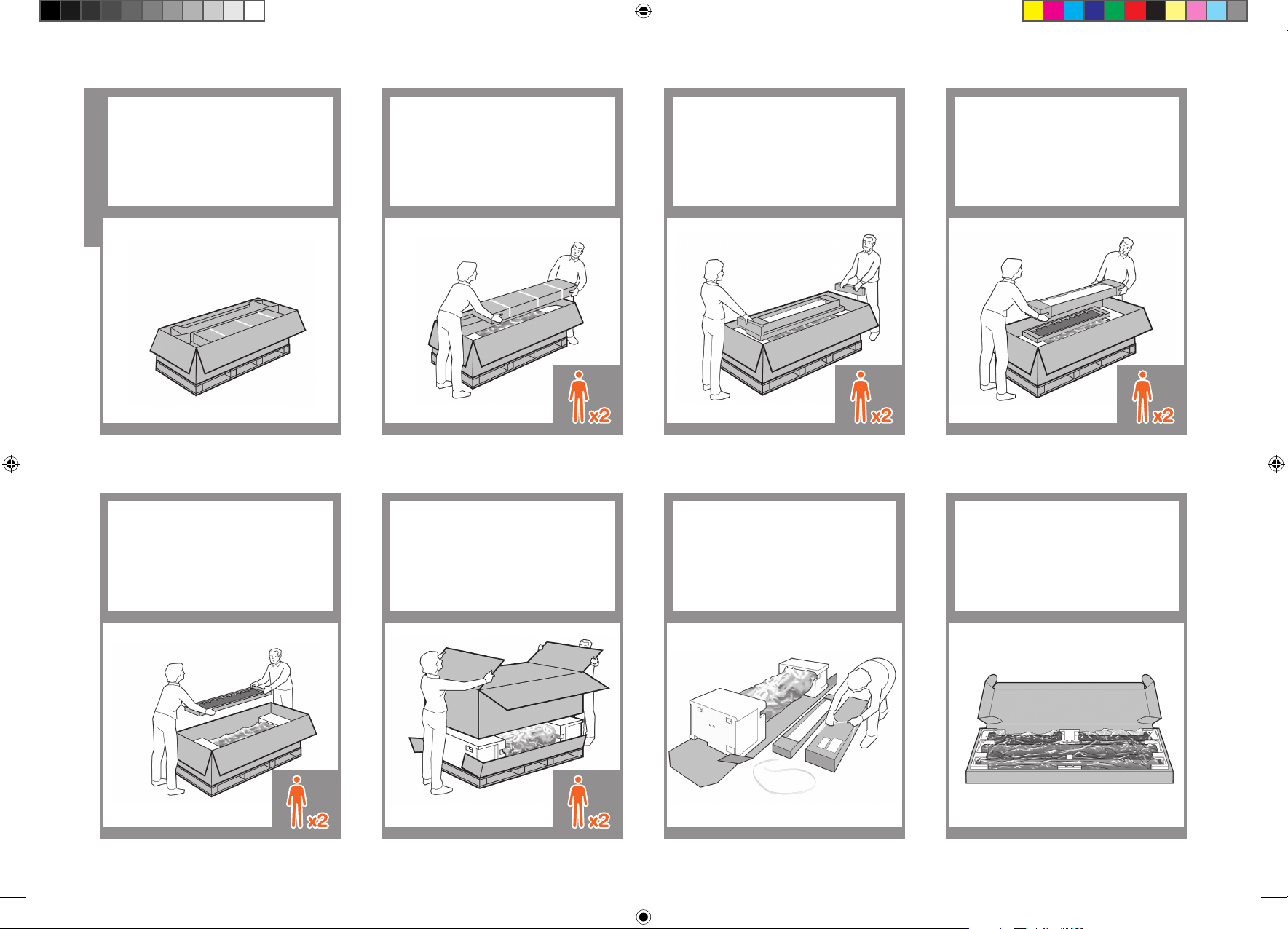
Ανασηκώστε τις πλευρές και το επάνω μέρος
του κουτιού του εκτυπωτή και αφαιρέστε τα
από τον εκτυπωτή.
Αφαιρέστε τα εξαρτήματα από το κουτί του
εκτυπωτή. Θα βρείτε την τεκμηρίωση και το
λογισμικό για τον εκτυπωτή σας επάνω στον
εκτυπωτή.
Αφαιρέστε το κουτί της βάσης, το οποίο
είναι το μεγαλύτερο. Για να γίνει αυτό, θα
χρειαστούν δύο άτομα, ένα σε κάθε πλευρά.
Κόψτε και αφαιρέστε τους ιμάντες που
υπάρχουν γύρω από το κουτί της βάσης.
Αφαιρέστε τα κομμάτια του χαρτονιού.
Ανοίξτε το κουτί της βάσης.
Αφαιρέστε το ρολό χαρτιοιύ.
Αφαιρέστε τον πίσω δίσκο από τον εκτυπωτή.
Σημείωση: Αν δεν βρείτε το δίσκο στο
κουτί, ενδέχεται ο δίσκος να έχει ήδη
τοποθετηθεί.
3 4 5 6
7 8 9 10
Ξεπακετάρισμα του εκτυπωτή
1.2 set up troja_EL.indd 2 7/23/2008 10:21:16 PM
Page 3
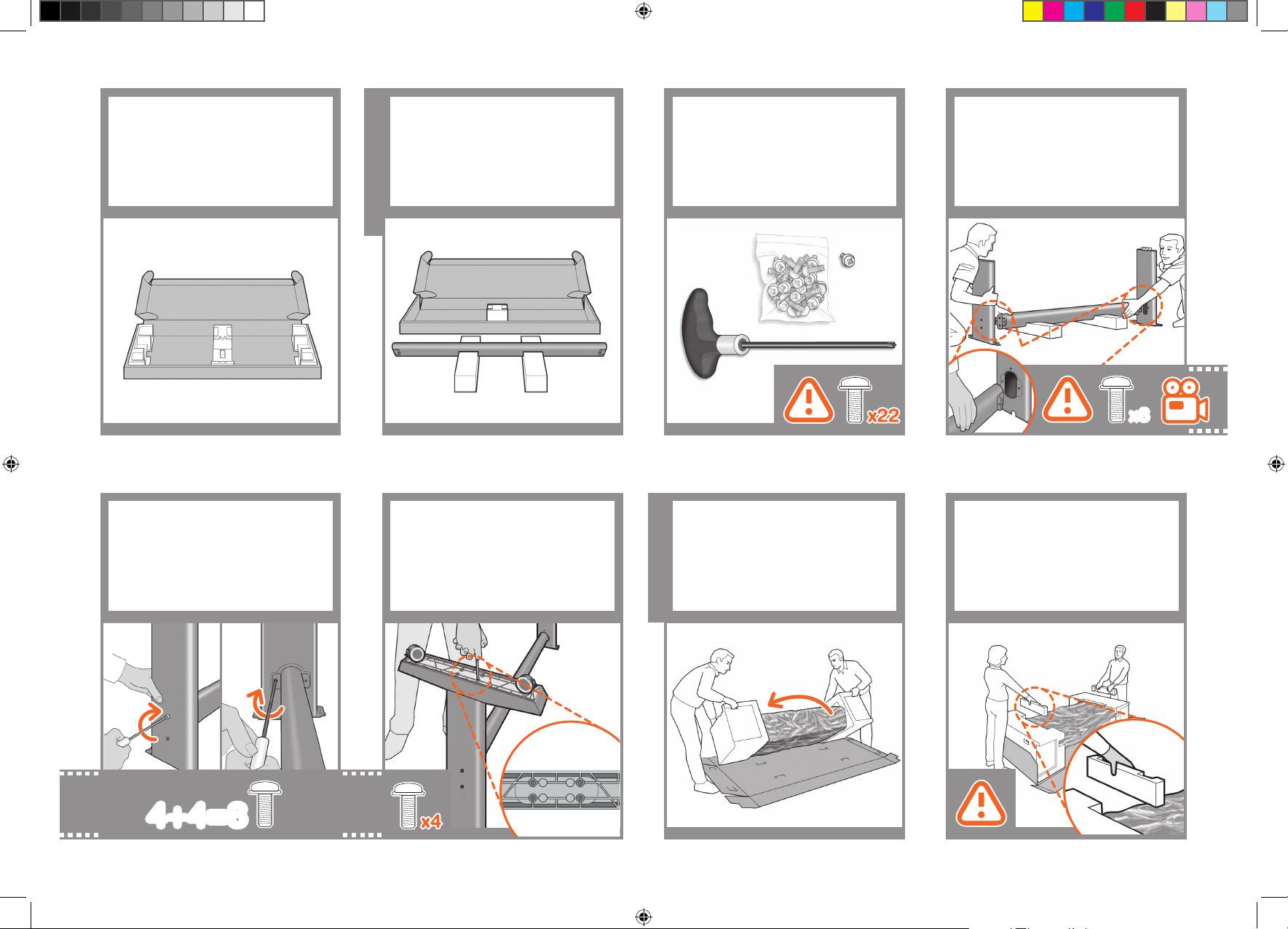
Μέσα στο κουτί της βάσης υπάρχει ένα
κατσαβίδι και 22 βίδες: 16 βίδες για τη
συναρμολόγηση της βάσης, 4 βίδες για
τη σύνδεσή της με τον εκτυπωτή και
2 βίδες είναι εφεδρικές.
Μην προσπαθήσετε να αφαιρέσετε τις
ροδέλες από τις βίδες.
Σημείωση: Όλες οι βίδες προορίζονται για
τη βάση. Το καλάθι δεν χρειάζεται βίδες.
Συνδέστε κάθε πόδι της βάσης στο εγκάρσιο
στήριγμα, χρησιμοποιώντας δύο βίδες
στο εξωτερικό μέρος του ποδιού και
μετά δύο βίδες στο εσωτερικό μέρος.
Πρώτα, προσαρμόστε και τις τέσσερις
βίδες, στη συνέχεια σφίξτε τις βίδες
στο εξωτερικό μέρος του ποδιού και
μετά τις βίδες στο εσωτερικό μέρος.
11 12 13 14
Τοποθετήστε τα δύο κομμάτια του υλικού
συσκευασίας στο δάπεδο, αφήνοντας
μεταξύ τους κενό διάστημα 40 εκ. και
τοποθετήστε το εγκάρσιο στήριγμα επάνω
από αυτά.
Αφαιρέστε το εγκάρσιο στήριγμα και τα
δύο κομμάτια του υλικού συσκευασίας από
κάθε πλευρά του κουτιού της βάσης.
1715
Προσαρτήστε ένα στήριγμα σε κάθε πόδι,
χρησιμοποιώντας τέσσερις βίδες σε κάθε
στήριγμα. Πρώτα τοποθετήστε και τις
τέσσερις βίδες χαλαρά και στη συνέχεια
σφίξτε τις.
16
Πρέπει να χρησιμοποιήσετε και τις
4 βίδες σε κάθε πόδι.
Επιστρέψτε στο κυρίως σώμα του εκτυπωτή
και προσεκτικά γυρίστε τον εκτυπωτή
ανάποδα, για να προσαρτήσετε τα πόδια.
Αφαιρέστε τα μικρά πτερύγια από κάθε
πλευρικό κομμάτι του φελιζόλ.
Μην αφαιρέσετε τα πλευρικά
κομμάτια του φελιζόλ.
18
x8x8
4+4=84+4=8
Συναρμολόγηση της βάσης
Προσάρτηση της βάσης
1.2 set up troja_EL.indd 3 7/23/2008 10:21:18 PM
Page 4
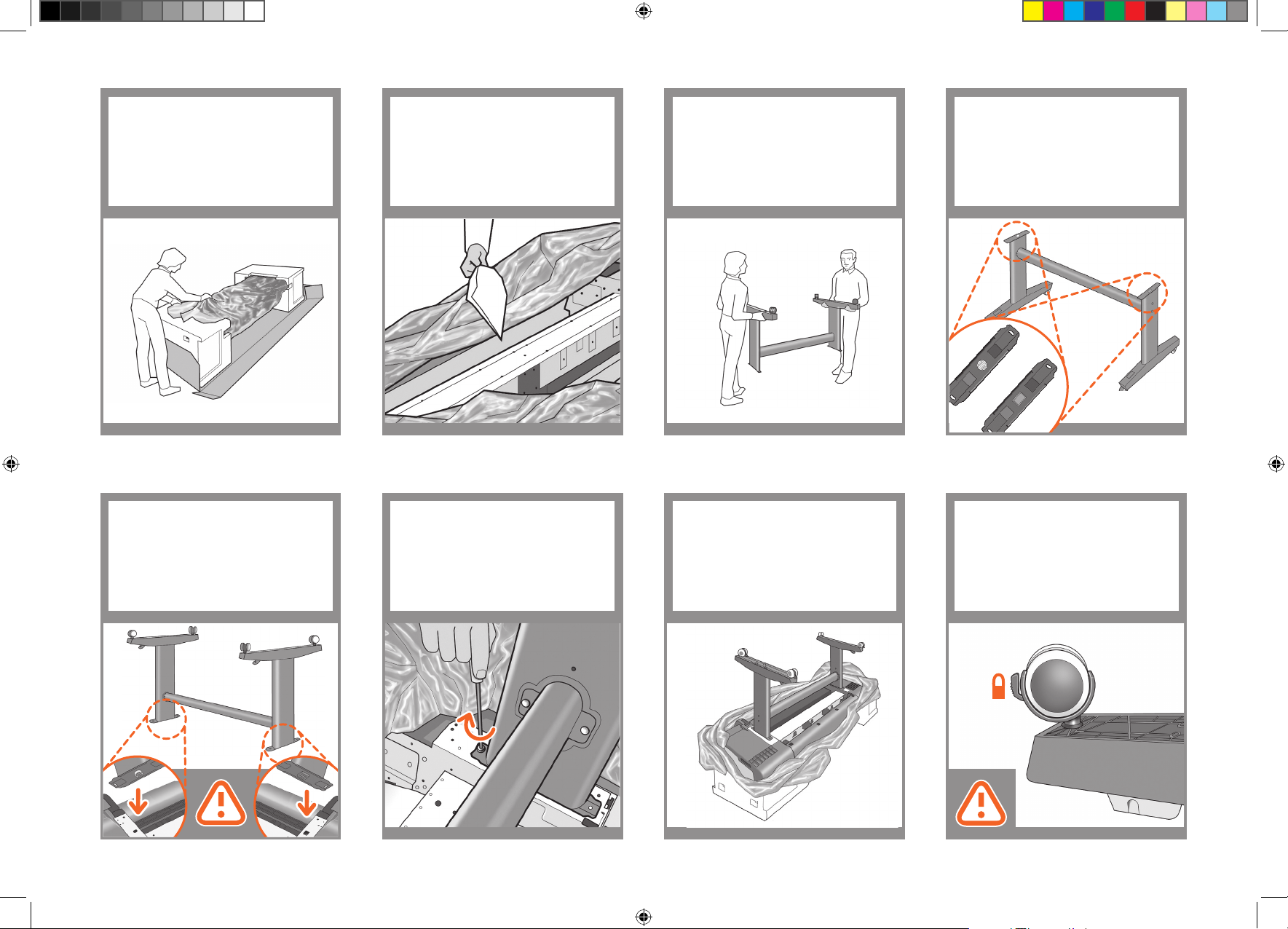
Ανοίξτε το διαφανές προστατευτικό και
αφαιρέστε το αποξηραντικό σακουλάκι
από το επάνω μέρος του εκτυπωτή.
Ανασηκώστε τη βάση, κρατώντας
την ανάποδα.
Υπάρχει ένα στρογγυλό κίτρινο κουμπί που
εξέχει από το επάνω μέρος του ενός ποδιού
της βάσης και ένα τετράγωνο πράσινο
κουμπί που εξέχει από το επάνω μέρος του
άλλου ποδιού. Κάθε κουμπί ταιριάζει μέσα
σε μια οπή του εκτυπωτή.
20 21 22
Τοποθετήστε τη βάση στον εκτυπωτή
αργά και προσεκτικά, ώστε τα χρωματιστά
κουμπιά στα πόδια να εφαρμόζουν στις
αντίστοιχες οπές του εκτυπωτή.
Λάβετε υπόψη ότι το σώμα του
εκτυπωτή είναι ανάποδα.
23
Όταν το πόδια είναι σωστά τοποθετημένα
στον εκτυπωτή, προσαρτήστε τα στον
εκτυπωτή χρησιμοποιώντας δύο βίδες
για κάθε πόδι.
24
Βεβαιωθείτε ότι έχετε χρησιμοποιήσει και τις
είκοσι βίδες και ότι τις έχετε σφίξει όλες.
Θα πρέπει να περισσεύουν οι δύο
εφεδρικές βίδες.
Βεβαιωθείτε ότι οι τροχοί στη βάση είναι
κλειδωμένοι.
25 26
Αφαιρέστε την πορτοκαλί ταινία από
το διαφανές κάλυμμα που προστατεύει
τον εκτυπωτή.
19
1.2 set up troja_EL.indd 4 7/23/2008 10:21:19 PM
Page 5
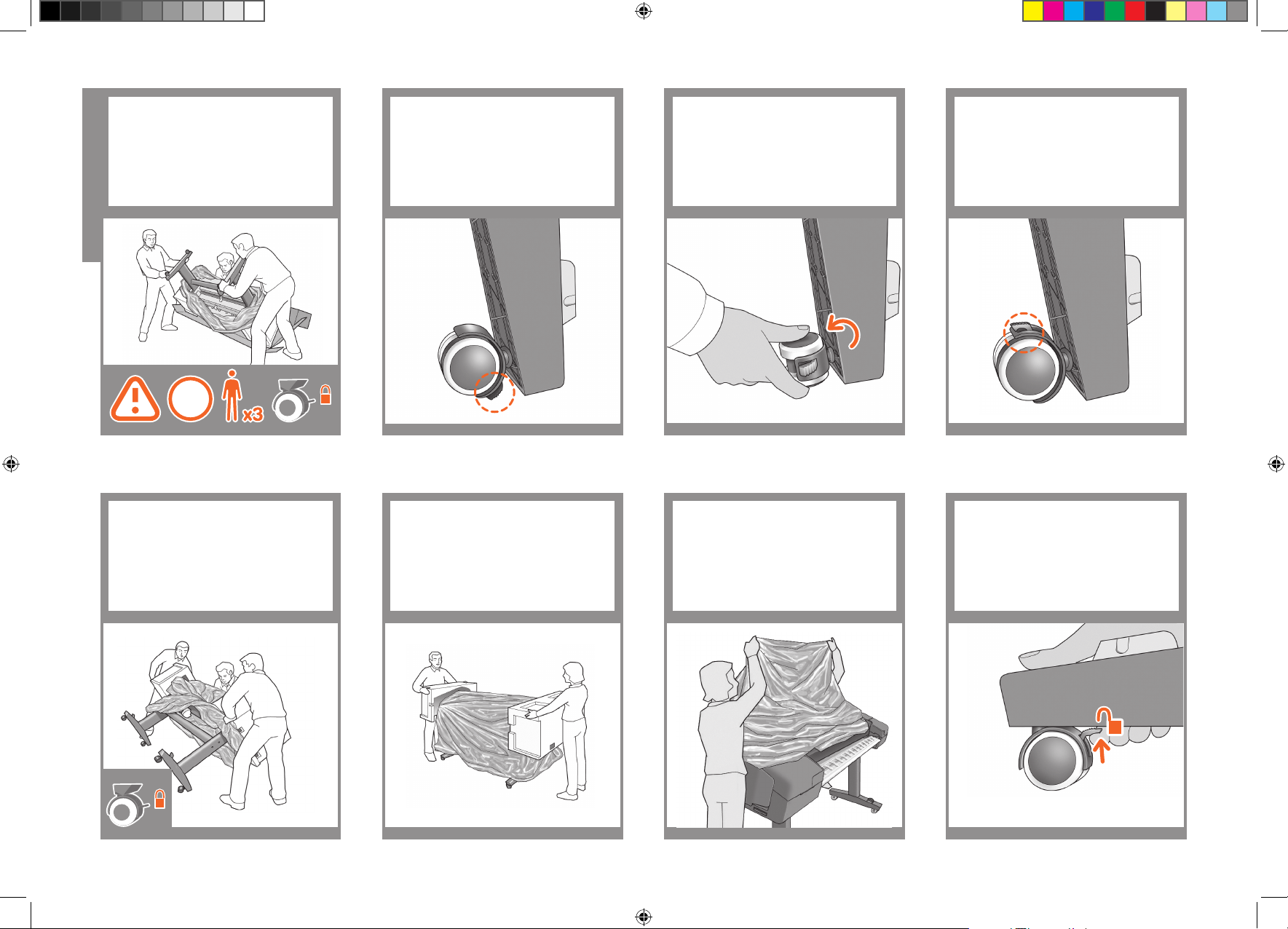
Εάν το πλήρες βάρος του εκτυπωτή
στηρίζεται στο μηχανισμό ασφάλισης των
τροχών, ο μηχανισμός ενδέχεται να σπάσει.
Αφαιρέστε τα πλευρικά κομμάτια
του φελιζόλ.
Αφαιρέστε το διαφανές κάλυμμα από
τον εκτυπωτή.
Σημείωση: Εάν ο εκτυπωτής
σας είναι 24 ιντσών χωρίς βάση,
προχωρήστε στο βήμα 41.
Ξεκλειδώστε το μοχλό του φρένου και
στους τέσσερις τροχούς ανασηκώνοντας
το μοχλό.
28
32 33 34
29 30
Εάν είναι απαραίτητο, περιστρέψετε
τον τροχό.
31
Ο μηχανισμός ασφάλισης κάθε
τροχού πρέπει να έχει όψη προς τα
μέσα (μακριά από το δάπεδο).
Τώρα κρατήστε τον εκτυπωτή από τα
πλευρικά κομμάτια του φελιζόλ και από
το πίσω κεντρικό τμήμα, και συνεχίστε
να τον περιστρέφετε μέχρι να σταθεί στα
στηρίγματά του, με τους τέσσερις τροχούς
να ακουμπούν στο δάπεδο.
27
Το αναποδογύρισμα του εκτυπωτή γίνεται
σε δύο στάδια. Για το πρώτο στάδιο,
κρατήστε τον εκτυπωτή από τα στηρίγματά
του και περιστρέψτε τα στηρίγματα μέχρι
να αγγίξουν το δάπεδο.
Ο εκτυπωτής ζυγίζει 60 κιλά (132 lb)
(μοντέλο 24”) ή 80 κιλά (167 lb)
(μοντέλο 44”).
44:80kg
24:60kg
Αναποδογύρισμα του εκτυπωτή
1.2 set up troja_EL.indd 5 7/23/2008 10:21:20 PM
Page 6

Τώρα το καλάθι είναι πλήρες. Ανοίξτε το παράθυρο (επάνω κάλυμμα
του εκτυπωτή).
40 41 42
Ακουμπήστε τον πίσω σωλήνα του
καλαθιού στα υποστηρίγματα που μόλις
προσαρμόσατε σε κάθε πόδι της βάσης.
39
Προσαρτήστε τον μπροστινό σωλήνα του
καλαθιού στους δύο κοντούς σωλήνες
σε κάθε στήριγμα.
38
Αφαιρέστε την πορτοκαλί ταινία από
το παράθυρο του εκτυπωτή.
Προσαρμόστε τα στηρίγματα του καλαθιού
στα πόδια της βάσης, ένα σε κάθε πόδι.
36
Προσαρμόστε τους δύο κοντούς σωλήνες
στα στηρίγματα του εκτυπωτή, ένα στο
μπροστινό μέρος κάθε στηρίγματος. Κάθε
σωλήνας πρέπει να κλειδώσει στη θέση
του, μέχρι να ακουστεί ένας ήχος κλικ.
37
Προετοιμάστε τα στοιχεία
του καλαθιού.
35
Προσάρτηση του καλαθιού
Προετοιμασία του εκτυπωτή
1.2 set up troja_EL.indd 6 7/23/2008 10:21:22 PM
Page 7

44 45
Στρέψτε το στήριγμα χαρτονιού 90° προς
τα δεξιά.
Ανασηκώστε το στήριγμα χαρτονιού
επάνω και έξω από τον εκτυπωτή. Δεν
θα σας χρειαστεί ξανά. Μπορείτε να το
απορρίψετε.
Μετακινήστε το πίσω μέρος του εκτυπωτή και
προσαρμόστε τον πίσω δίσκο στον εκτυπωτή.
Σημείωση: Ο πίσω δίσκος ενδέχεται
να έχει συναρμολογηθεί ήδη
(όπως στο βήμα 50). Σε αυτή την
περίπτωση, αφαιρέστε την πορτοκαλί
ταινία από τον πίσω δίσκο και
συνεχίστε με το βήμα 51.
48
Σύρετέ τον προς τα μέσα και μετά προς
τα κάτω.
49
46
47
Ένα μέρος του μηχανισμού μπορεί να πέσει
ενώ τον αφαιρείτε. Σε αυτή την περίπτωση,
αφαιρέστε και τα δύο μέρη. Δεν θα
χρειαστείτε το μηχανισμό ξανά. Μπορείτε
να τον απορρίψετε.
Μέσα στη δεξιά πλευρά του εκτυπωτή,
θα δείτε ένα πορτοκαλί άγκιστρο του
μηχανισμού μεταφοράς.
Απασφαλίστε το μηχανισμό, ανασηκώνοντας
το μοχλό που είναι τυλιγμένος με ανοιχτό
μπλε χαρτί και κατόπιν αφαιρέστε το
μηχανισμό από τον εκτυπωτή.
Ωθήστε προς τα επάνω το πίσω μέρος
του δίσκου στη θέση που κλείνει.
50
Δίπλα στον μπροστινό πίνακα, θα δείτε ένα
στήριγμα χαρτονιού προσαρτημένο στον
εκτυπωτή με ταινία. Αφαιρέστε την ταινία.
43
1.2 set up troja_EL.indd 7 7/23/2008 10:21:24 PM
Page 8

Ενεργοποιήστε την τροφοδοσία στον
εκτυπωτή από το διακόπτη που βρίσκεται
ακριβώς επάνω από το ρευματολήπτη.
Αφαιρέστε την πλαστική μεμβράνη που
καλύπτει το παράθυρο και την πλαστική
μεμβράνη που καλύπτει τον μπροστινό
πίνακα (οθόνη LCD).
52 53 54
Στον μπροστινό πίνακα, εμφανίζεται το
λογότυπο της HP. Πρέπει να περιμένετε
λίγο. Θα σας ζητηθεί να επιλέξετε τη
γλώσσα του εκτυπωτή.
Συνδέστε το καλώδιο ρεύματος στο
ρευματολήπτη του εκτυπωτή.
Στη συνέχεια, ο εκτυπωτής κάνει έλεγχο
για την ύπαρξη κασετών μελανιού.
Αν δεν βρει καμία κασέτα, σας ζητά
να τις τοποθετήσετε.
55
58
Τοποθετήστε τις κασέτες μελανιού μία
μία. Κάθε κασέτα φέρει ένδειξη με το δικό
της χρώμα και πρέπει να την τοποθετείτε
μόνο στην υποδοχή του ίδιου χρώματος.
Αποφύγετε να αγγίζετε τους πείρους, τις
επαφές ή τα κυκλώματα.
Ανακινήστε κάθε κασέτα μελανιού
για περίπου 10 δευτερόλεπτα, πριν
να αφαιρέσετε τη συσκευασία της.
57
Ανοίξτε το κάλυμμα στη δεξιά πλευρά
του εκτυπωτή.
56
Συνδέστε ένα καλώδιο USB στην κατάλληλη
υποδοχή στο πίσω δεξιό μέρος του εκτυπωτή
και ασφαλίστε το καλώδιο με το κλιπ που
παρέχεται, για να αποτρέψετε την τυχαία
αφαίρεσή του.
51
Τοποθέτηση των κασετών μελανιού
1.2 set up troja_EL.indd 8 7/23/2008 10:21:26 PM
Page 9

Όταν έχετε τοποθετήσει τις σωστές κασέτες
στη δεξιά πλευρά του εκτυπωτή, ανοίξτε
το κάλυμμα στην αριστερή πλευρά και
τοποθετήστε εκεί και τις άλλες κασέτες.
Τραβήξτε την μπλε λαβή προς το μέρος
σας, όσο το δυνατόν περισσότερο.
60 61
62
63
Όταν τοποθετήσετε σωστά όλες τις κασέτες
μελανιού, ο εκτυπωτής πρέπει να προετοιμάσει
το σύστημα μελανιού για την πρώτη του
χρήση. Αυτό θα γίνει αμέσως, εάν πιέσετε
το κουμπί OK, ή έπειτα από μια παύση 60
δευτερολέπτων, εάν δεν πιέσετε το κουμπί OK.
Όταν το σύστημα μελανιού είναι έτοιμο, στον
μπροστινό πίνακα θα εμφανιστεί ένα μήνυμα
που θα σας ζητά να ανοίξετε το παράθυρο.
Ανοίξτε το παράθυρο και πιάστε
την μπλε λαβή του καλύμματος
της κεφαλής εκτύπωσης.
Αφαιρέστε και απορρίψτε όλες τις
πορτοκαλί ρυθμιστικές κεφαλές εκτύπωσης.
Ίσως χρειαστεί να ασκήσετε δύναμη για την
εξαγωγή κάθε κεφαλής εκτύπωσης.
Οι ρυθμιστικές κεφαλές εκτύπωσης
περιέχουν μελάνι, το οποίο μπορεί να
διαρρεύσει. Αποφύγετε να αγγίζετε τους
πείρους, τις επαφές ή τα κυκλώματα.
66
Ανασηκώστε τη λαβή για να ανοίξει
το κάλυμμα της κεφαλής εκτύπωσης.
Ο μπροστινός πίνακας σας προτρέπει
να εκτελέσετε το επόμενο βήμα: αφαίρεση
των κεφαλών εκτύπωσης. Μην πατήσετε
το κουμπί OK μέχρι να αφαιρέσετε όλες
τις κεφαλές εκτύπωσης.
64
Στον μπροστινό πίνακα εμφανίζεται ένα
μήνυμα που σας ζητά να αφαιρέσετε τις
ρυθμιστικές κεφαλές εκτύπωσης και να
πιέσετε το κουμπί OK όταν τελειώσετε.
65
Οι κασέτες πρέπει να είναι τοποθετημένες
με το σωστό τρόπο: η έξοδος μελανιού της
κασέτας πρέπει να ακουμπά στην είσοδο
μελανιού της υποδοχής. Ωθήστε την κασέτα
μέσα στην υποδοχή μέχρι να ασφαλίσει στη
θέση της με έναν ήχο κλικ. Όταν η κασέτα
τοποθετείται επιτυχώς, ακούγεται ένας ήχος
μπιπ από τον εκτυπωτή.
59
Τοποθέτηση των κεφαλών εκτύπωσης
1.2 set up troja_EL.indd 9 7/23/2008 10:21:28 PM
Page 10

Ανακινήστε κάθε νέα κεφαλή εκτύπωσης
πριν να αφαιρέσετε το περιτύλιγμά της.
Έτσι θα μειωθεί ο χρόνος που χρειάζεται
ο εκτυπωτής για να ελέγξει αργότερα τις
κεφαλές εκτύπωσης.
Αφού ανακινήσετε τις κεφαλές εκτύπωσης,
αφαιρέστε το περιτύλιγμά τους.
Αφαιρέστε όλα τα πορτοκαλί κομμάτια.
Τοποθετήστε τις κεφαλές εκτύπωσης μία
μία. Κάθε κεφαλή εκτύπωσης φέρει ένδειξη
με το δικό της χρώμα και πρέπει να την
τοποθετείτε στη σωστή υποδοχή που
σημειώνεται με το ίδιο χρώμα. Τοποθετήστε
τις κεφαλές εκτύπωσης με την μπλε λαβή
προς το μέρος σας.
68 69 70
71
Ωθήστε τη λαβή προς τα κάτω στο επάνω
μέρος του καλύμματος της κεφαλής
εκτύπωσης.
Ο εκτυπωτής ελέγχει και προετοιμάζει τις νέες
κεφαλές εκτύπωσης, διαδικασία που μπορεί
να διαρκέσει 30 έως 40 λεπτά, ανάλογα με
την κατάσταση των κεφαλών εκτύπωσης και
των συνθηκών του περιβάλλοντος.
Κλείστε το παράθυρο.
74
Ωθήστε κάθε κεφαλή εκτύπωσης μέσα στην
υποδοχή μέχρι να ασφαλίσει στη θέση της
με έναν ήχο κλικ. Στον μπροστινό πίνακα
εμφανίζεται ένα μήνυμα το οποίο σας
ενημερώνει εάν η κεφαλή εκτύπωσης έχει
τοποθετηθεί σωστά.
72
Τραβήξτε την μπλε λαβή προς το μέρος
σας, όσο το δυνατόν περισσότερο,
ανασηκώνοντας το μάνδαλο κατά
τη διαδικασία.
73
Πιέστε το πλήκτρο OK στον μπροστινό
πίνακα, όταν έχετε αφαιρέσει όλες
τις ρυθμιστικές κεφαλές εκτύπωσης.
Στη συνέχεια, στον μπροστινό πίνακα
εμφανίζεται ένα μήνυμα που σας ζητά να
τοποθετήσετε τις νέες κεφαλές εκτύπωσης.
67
1.2 set up troja_EL.indd 10 7/23/2008 10:21:30 PM
Page 11

Όταν ολοκληρωθεί ο έλεγχος κεφαλής
εκτύπωσης, ο εκτυπωτής θα είναι έτοιμος
να φορτώσει χαρτί για την ευθυγράμμιση
των κεφαλών εκτύπωσης.
76
Αν η μπλε αφαιρούμενη ασφάλεια είναι
πάνω στον άξονα, αφαιρέστε την.
Τοποθετήστε το ρολό στον άξονα και
βεβαιωθείτε ότι το τοποθετήσατε με τη
σωστή φορά: το προωθημένο άκρο του
χαρτιού πρέπει να μπαίνει μέσα στον
εκτυπωτή από το επάνω μέρος του ρολού.
Προσθέστε την αφαιρούμενη ασφάλεια
στον άξονα για να συγκρατεί το ρολό
στη θέση του.
79
77
Όταν ο μπροστινός πίνακας σας ζητήσει
να φορτώσετε χαρτί για την ευθυγράμμιση
των κεφαλών εκτύπωσης, μεταβείτε στο
πίσω μέρος του εκτυπωτή και αφαιρέστε
τους πορτοκαλί μηχανισμούς από κάθε
άκρο του άξονα και την πορτοκαλί ταινία.
Αφαιρέστε τον άξονα ανασηκώνοντας και
απομακρύνοντας πρώτα το δεξιό άκρο και
μετά το αριστερό.
78
82
Ωθήστε την αφαιρούμενη ασφάλεια προς
το ρολό, όσο το δυνατόν περισσότερο.
Δεν πρέπει να υπάρχει κανένα
κενό μεταξύ της ασφάλειας και
του χαρτιού.
Επανατοποθετήστε τον άξονα μέσα στον
εκτυπωτή, πρώτα το αριστερό άκρο, με τη
στερεωμένη ασφάλεια στα αριστερά και την
μπλε αφαιρούμενη ασφάλεια στα δεξιά.
8 1 80
Ενώ ο εκτυπωτής προετοιμάζει τις κεφαλές
εκτύπωσης, θα μπορούσατε να αξιοποιήσετε
το χρόνο εγκαθιστώντας το λογισμικό
εκτυπωτή στον υπολογιστή σας.
Βεβαιωθείτε ότι ακολουθείτε τις οδηγίες
εγκατάστασης λογισμικού. Η σύνδεση του
εκτυπωτή σας πριν από την εγκατάσταση
του λογισμικού μπορεί να οδηγήσει σε
σφάλματα εκτυπωτή.
75
Τοποθέτηση ρολού χαρτιού
Ευθυγράμμιση των κεφαλών εκτύπωσης
Εισαγάγετε το προωθημένο άκρο του
χαρτιού μέσα στον εκτυπωτή μέχρι
ο εκτυπωτής να το συγκρατήσει.
Στη συνέχεια, μετακινηθείτε στο
μπροστινό μέρος του εκτυπωτή.
1.2 set up troja_EL.indd 11 7/23/2008 10:21:32 PM
Page 12

Τώρα, ή και αργότερα, μπορείτε να πραγματοποιήσετε βαθμονόμηση των χρωμάτων για τον τύπο
χαρτιού που πρόκειται να χρησιμοποιήσετε στον
εκτυπωτή. Η βαθμονόμηση χρωμάτων συνιστάται
για ακριβή εκτύπωση των χρωμάτων. Μπορεί
να ξεκινήσει από το πρόγραμμα Printer Utility
(Βοήθημα εκτυπωτή) που είναι εγκατεστημένο ως
μέρος του λογισμικού του εκτυπωτή, ή από το
μενού Image Quality Maintenance (Συντήρηση
ποιότητας εικόνας) στον μπροστινό πίνακα.
85
Στον μπροστινό πίνακα θα εμφανιστεί μια
σειρά μηνυμάτων που παρουσιάζουν την
πρόοδο της ευθυγράμμισης των κεφαλών
εκτύπωσης. Δεν χρειάζεται να κάνετε
καμία ενέργεια μέχρι να ολοκληρωθεί
η ευθυγράμμιση, όταν δείτε το μήνυμα
που παρουσιάζεται παρακάτω. Πιέστε
το κουμπί OK.
84
1- Προβολή στάθμης
μελανιών
2- Προβολή
τοποθετημένου
χαρτιού
3- Απομάκρυνση
χαρτιού
4- Τροφοδοσία και
αποκοπή φόρμας
86
Στον μπροστινό πίνακα εμφανίζεται ένα
μήνυμα που σας ρωτά εάν τοποθετείτε
ρολό ή φύλλο χαρτιού. Ο εκτυπωτής
θα προχωρήσει στην ευθυγράμμιση
των κεφαλών εκτύπωσης. Σε αυτήν τη
διαδικασία γίνεται εκτύπωση και συνεπώς
πρέπει να χρησιμοποιηθεί χαρτί.
83
1
2
4
3
5
6
7
89
5- Πίσω
6- Μενού
7- Πλήκτρο
λειτουργίας
8- Άκυρο
9- OK
1.2 set up troja_EL.indd 12 7/23/2008 10:21:33 PM
Page 13

1. Εγκατάσταση και σύνδεση
του εκτυπωτή σας: Mac OS X
Σύνδεση δικτύου (Bonjour)
1. Ελέγξτε εάν ο εκτυπωτής είναι ενεργοποιημένος και
συνδεδεμένος σε δίκτυο Ethernet που λειτουργεί και εάν
όλοι οι υπολογιστές του δικτύου είναι ενεργοποιημένοι
και συνδεδεμένοι (συμπεριλαμβανομένων των διανομέων
και των δρομολογητών).
2. Μεταβείτε στον μπροστινό πίνακα του εκτυπωτή
και χρησιμοποιήστε το πλήκτρο μενού, εάν
χρειάζεται, για να εντοπίσετε το κύριο μενού και,
στη συνέχεια, επιλέξτε το εικονίδιο. Εάν διαθέτετε
εκτυπωτή Z2100, επιλέξτε ‘Fast Ethernet’ και στη
συνέχεια ‘View conguration’ (Προβολή διαμόρφωσης).
Εάν διαθέτετε εκτυπωτή Z3200 ή Z3200ps, επιλέξτε
‘Gigabit Ethernet’ και στη συνέχεια ‘View conguration’
(Προβολή διαμόρφωσης). Σημειώστε το όνομα
υπηρεσίας mDNS του εκτυπωτή.
3. Τοποθετήστε το CD του HP Start-Up Kit (Κιτ εκκίνησης
της HP) στη μονάδα CD, ανοίξτε το εικονίδιο CD στην
οθόνη σας και αναζητήστε το εικονίδιο ‘Mac OS X HP
Designjet Installer’ (Πρόγραμμα εγκατάστασης του HP
Designjet για Mac OS X) που αντιστοιχεί στο λειτουργικό
σας σύστημα.
4. Κάντε διπλό κλικ στο κατάλληλο εικονίδιο, για
να ξεκινήσει το πρόγραμμα εγκατάστασης και μετά
ακολουθήστε τις οδηγίες που εμφανίζονται στην οθόνη.
Σημείωση: εάν διαθέτετε εκτυπωτή HP Designjet Z2100
ή Z3200, συνιστάται να επιλέξετε το ‘Easy Install’ (Εύκολη
εγκατάσταση) για εγκατάσταση όλων των στοιχείων.
Εάν διαθέτετε εκτυπωτή HP Designjet Z3200ps, συνιστάται
να επιλέξετε το ‘Easy Install’ (Εύκολη εγκατάσταση) για
εγκατάσταση του προγράμματος οδήγησης PostScript
και του HP Printer Utility. Εάν θέλετε να εγκαταστήσετε
το πρόγραμμα οδήγησης raster PCL3, επιλέξτε ‘Custom
Install’ (Προσαρμοσμένη εγκατάσταση).
5. Ακολουθήστε τις οδηγίες που εμφανίζονται στην οθόνη, οι
οποίες σας καθοδηγούν στην εγκατάσταση του προγράμματος
οδήγησης, μέχρι να εμφανιστεί το HP Printer Setup Assistant
(Βοηθός ρύθμισης εκτυπωτή HP).
6. Στο HP Printer Setup Assistant (Βοηθός ρύθμισης εκτυπωτή HP),
κάντε κλικ στο κουμπί ’Continue’ (Συνέχεια).
7. Στη λίστα εκτυπωτών που εμφανίζεται, επιλέξτε μια γραμμή
που περιέχει το όνομα υπηρεσίας mDNS του εκτυπωτή σας
(που σημειώσατε στο βήμα 2) στη στήλη Printer Name (Όνομα
εκτυπωτή) και ‘Bonjour’ στη στήλη Connection Type (Τύπος
σύνδεσης). Κάντε κύλιση προς το πλάι, εάν χρειάζεται για να
δείτε τη στήλη Connection Type (Τύπος σύνδεσης).
• Εάν ο εκτυπωτής σας εμφανίζεται στη λίστα, κάντε κλικ στο
κουμπί ’Continue’ (Συνέχεια) και προχωρήστε στο βήμα 8. Εάν
διαθέτετε εκτυπωτή HP Designjet Z3200ps, πραγματοποιήστε
κύλιση προς το πλάι, για να δείτε τη στήλη Printer Driver
(Πρόγραμμα οδήγησης εκτυπωτή) (PostScript ή PCL3 Raster).
• Εάν ο εκτυπωτής σας δεν εμφανίζεται στη λίστα,
προχωρήστε στο βήμα 10.
8. Στην παρακάτω οθόνη εμφανίζονται πληροφορίες σχετικά
με την εγκατάσταση του εκτυπωτή, όπου είναι δυνατή η
τροποποίηση του ονόματος του εκτυπωτή. Κάντε τις απαραίτητες
αλλαγές και πατήστε το κουμπί ’Continue’ (Συνέχεια).
9. Τώρα ο εκτυπωτής είναι συνδεδεμένος. Επιλέξτε ’Create
new queue’ (Δημιουργία νέας ουράς) για να συνδέσετε άλλον
εκτυπωτή στο δίκτυο ή ’Quit’ (Έξοδος) για να κλείσετε την
εφαρμογή.
10. Επιλέξτε ’My printer is not on the list’ (Ο εκτυπωτής δεν
εμφανίζεται στη λίστα) και μετά κάντε κλικ στο κουμπί ’Continue’
(Συνέχεια).
11. Επιλέξτε τον τύπο σύνδεσης.
12. Ακολουθήστε τις οδηγίες που εμφανίζονται στην οθόνη,
οι οποίες σας βοηθούν στη σύνδεση του εκτυπωτή με το δίκτυο
και επιλέξτε ’Quit’ (Έξοδος) για να κλείσετε το παράθυρο του
βοηθού.
Σύνδεση USB
1. Μην συνδέσετε ακόμα τον υπολογιστή με τον εκτυπωτή.
Πρέπει πρώτα να εγκαταστήσετε το λογισμικό του προγράμματος
οδήγησης του εκτυπωτή στον υπολογιστή, ως εξής.
2. Τοποθετήστε το CD του HP Start-Up Kit (Κιτ εκκίνησης της
HP) στη μονάδα CD, ανοίξτε το εικονίδιο CD στην οθόνη σας
και αναζητήστε το εικονίδιο ‘Mac OS X HP Designjet Installer’
(Πρόγραμμα εγκατάστασης του HP Designjet για Mac OS X)
που αντιστοιχεί στο λειτουργικό σας σύστημα.
Εγκατάσταση και σύνδεση του εκτυπωτή
Mac OS
1.2 set up troja_EL.indd 13 7/23/2008 10:21:35 PM
Page 14

3. Κάντε διπλό κλικ στο κατάλληλο εικονίδιο, για να ξεκινήσει
το πρόγραμμα εγκατάστασης και μετά ακολουθήστε τις
οδηγίες που εμφανίζονται στην οθόνη.
Σημείωση: εάν διαθέτετε εκτυπωτή HP Designjet Z2100
ή Z3200, συνιστάται να επιλέξετε το ‘Easy Install’ (Εύκολη
εγκατάσταση) για εγκατάσταση όλων των στοιχείων.
Εάν διαθέτετε εκτυπωτή HP Designjet Z3200ps, συνιστάται
να επιλέξετε το ‘Easy Install’ (Εύκολη εγκατάσταση) για
εγκατάσταση του προγράμματος οδήγησης PostScript
και του HP Printer Utility. Εάν θέλετε να εγκαταστήσετε το
πρόγραμμα οδήγησης raster PCL3, επιλέξτε ‘Custom Install’
(Προσαρμοσμένη εγκατάσταση).
4. Ακολουθήστε τις οδηγίες που εμφανίζονται στην οθόνη, οι
οποίες σας καθοδηγούν στην εγκατάσταση του προγράμματος
οδήγησης, μέχρι να εμφανιστεί το HP Printer Setup Assistant
(Βοηθός ρύθμισης εκτυπωτή HP).
5. Συνδέστε τον υπολογιστή με τον εκτυπωτή χρησιμοποιώντας
ένα καλώδιο USB. Βεβαιωθείτε ότι ο εκτυπωτής είναι
ενεργοποιημένος.
6. Στο HP Printer Setup Assistant (Βοηθός ρύθμισης
εκτυπωτή HP), κάντε κλικ στο κουμπί ’Continue’ (Συνέχεια).
7. Στη λίστα των εκτυπωτών που εμφανίζεται, επιλέξτε την
καταχώρηση που χρησιμοποιεί τον τύπο σύνδεσης ’USB’
και κάντε κλικ στο κουμπί ‘Continue’ (Συνέχεια). Εάν διαθέτετε
εκτυπωτή HP Designjet Z3200ps, πραγματοποιήστε κύλιση
προς το πλάι, για να δείτε τη στήλη Printer Driver (Πρόγραμμα
οδήγησης εκτυπωτή) (PostScript ή PCL3 Raster).
9. Τώρα ο εκτυπωτής είναι συνδεδεμένος. Επιλέξτε ’Create
new queue’ (Δημιουργία νέας ουράς) για να συνδέσετε
άλλον εκτυπωτή στο δίκτυο ή ’Quit’ (Έξοδος) για να
κλείσετε την εφαρμογή.
8. Στην παρακάτω οθόνη εμφανίζονται πληροφορίες
σχετικά με την εγκατάσταση του εκτυπωτή, όπου είναι
δυνατή η τροποποίηση του ονόματος του εκτυπωτή. Κάντε
τις απαραίτητες αλλαγές και πατήστε το κουμπί ’Continue’
(Συνέχεια).
1.2 set up troja_EL.indd 14 7/23/2008 10:21:36 PM
Page 15

• Επιλέξτε τον εκτυπωτή σας από τη λίστα.
Εάν διαθέτετε περισσότερους από έναν εκτυπωτές
HP Designjet Z2100/Z3200/Z3200ps συνδεδεμένους
στο δίκτυο, χρησιμοποιήστε τη διεύθυνση IP που
σημειώσατε προηγουμένως, για να επιβεβαιώσετε
ότι έχετε επιλέξει τον σωστό εκτυπωτή.
• Κάντε κλικ στο κουμπί Next (Επόμενο),
για να εγκαταστήσετε τον επιλεγμένο εκτυπωτή.
• (Μόνο για HP Designjet Z2100) Όταν εμφανιστούν
οι ρυθμίσεις δικτύου του επιλεγμένου εκτυπωτή, ελέγξτε
εάν είναι σωστές.
Σύνδεση USB
Μια σύνδεση USB μπορεί να είναι ταχύτερη σε σχέση
με μια σύνδεση σε δίκτυο, αλλά το καλώδιο έχει
περιορισμένο μήκος και είναι πιο δύσκολη η κοινή
χρήση του εκτυπωτή.
1. Εγκατάσταση και σύνδεση
του εκτυπωτή σας: Windows
Σύνδεση δικτύου
Μια σύνδεση δικτύου είναι ο καλύτερος τρόπος για να
κάνετε κοινή χρήση του εκτυπωτή σας με την ομάδα σας.
1. Βεβαιωθείτε ότι ο εκτυπωτής και ο υπολογιστής είναι
συνδεδεμένοι στο δίκτυο.
2. Σημειώστε τη διεύθυνση IP του εκτυπωτή, όπως
εμφανίζεται στη σελίδα Ready (Έτοιμο) του μπροστινού
πίνακα. Εάν δεν βλέπετε τη σελίδα Ready (Έτοιμο) στον
μπροστινό πίνακα, πιέστε το κουμπί Μενού μία ή δύο
φορές μέχρι να τη δείτε.
3. Εισαγάγετε το CD HP Start-Up Kit (Κιτ εκκίνησης της
HP) στη μονάδα CD. Αν δεν γίνει αυτόματη εκτέλεση
του CD, εκτελέστε το πρόγραμμα Setup.exe στον ριζικό
φάκελο του CD.
4. Επιλέξτε το επόμενο βήμα ανάλογα με το μοντέλο
του εκτυπωτή σας:
a) (HP Designjet Z2100) Κάντε κλικ στο Install
(Εγκατάσταση).
β) (HP Designjet Z3200/Z3200ps) Κάντε κλικ στο
Express Network Install (Ταχεία εγκατάσταση δικτύου).
5. Ακολουθήστε τις οδηγίες που εμφανίζονται στην οθόνη
για τη ρύθμιση παραμέτρων του εκτυπωτή. Οι παρακάτω
σημειώσεις θα σας βοηθήσουν να κατανοήσετε τις οθόνες
και να κάνετε τις κατάλληλες επιλογές:
• (Μόνο για HP Designjet Z2100) Στην ερώτηση
σχετικά με τον τρόπο σύνδεσης του εκτυπωτή, επιλέξτε
‘Wired Networking’ (Ενσύρματη δικτύωση).
• Περιμένετε μέχρι το πρόγραμμα εγκατάστασης
να εντοπίσει τους εκτυπωτές που είναι συνδεδεμένοι
στο δίκτυο. Κατά τη διαδικασία αυτή, εμφανίζεται
η παρακάτω οθόνη:
1. Μην συνδέσετε ακόμα τον υπολογιστή με τον εκτυπωτή.
Πρέπει πρώτα να εγκαταστήσετε το λογισμικό του προγράμματος οδήγησης του εκτυπωτή στον υπολογιστή, ως εξής.
2. Εισαγάγετε το CD HP Start-Up Kit (Κιτ εκκίνησης της HP)
στη μονάδα CD. Αν δεν γίνει αυτόματη εκτέλεση του CD,
εκτελέστε το πρόγραμμα Setup.exe στον ριζικό φάκελο του CD.
3. Επιλέξτε το επόμενο βήμα ανάλογα με το μοντέλο
του εκτυπωτή σας:
γ) (HP Designjet Z2100) Κάντε κλικ στο Install
(Εγκατάσταση).
δ) (HP Designjet Z3200/Z3200ps) Κάντε κλικ στο Custom
Install (Προσαρμοσμένη εγκατάσταση). Ενδέχεται να
εμφανιστεί ένα μήνυμα προειδοποίησης που αναφέρει ότι
απαιτείται επικοινωνία του προγράμματος εγκατάστασης
μέσω του τείχους προστασίας των Windows για αναζήτηση
εκτυπωτών στο δίκτυο. Καθώς πρόκειται να εγκαταστήσετε
μια σύνδεση USB, επιλέξτε το Continue installation without
searching the network (Συνέχεια εγκατάστασης χωρίς
αναζήτηση στο δίκτυο) και κάντε κλικ στο Next (Επόμενο).
4. Ακολουθήστε τις οδηγίες που εμφανίζονται στην οθόνη
για τη ρύθμιση παραμέτρων του εκτυπωτή. Οι παρακάτω
σημειώσεις θα σας βοηθήσουν να κατανοήσετε τις οθόνες
και να κάνετε τις κατάλληλες επιλογές:
• Στην ερώτηση σχετικά με τον τρόπο σύνδεσης του
εκτυπωτή, επιλέξτε:
a) (HP Designjet Z2100) ‘Connected directly to this
computer’ (Απευθείας σύνδεση σε αυτόν τον υπολογιστή)
β) (HP Designjet Z3200/Z3200ps) ‘USB cable’
(Καλώδιο USB).
• Συνδέστε τον εκτυπωτή όταν εμφανιστεί η παρακάτω
οθόνη:
• Περιμένετε μέχρι να ολοκληρωθεί η εγκατάσταση.
Εγκατάσταση και σύνδεση του εκτυπωτή
Windows
1.2 set up troja_EL.indd 15 7/23/2008 10:21:37 PM
Page 16

HP Color Center και εξαρτήματα
Το HP Color Center προσφέρει σε μία θέση τα κύρια
εργαλεία που θα χρειαστείτε για τη διαχείριση χρωμάτων.
Μπορείτε να δημιουργήσετε ακριβείς εκτυπώσεις χρωμάτων
χρησιμοποιώντας το Color Center για βαθμονόμηση του
εκτυπωτή, δημιουργία και εγκατάσταση προσαρμοσμένων
προφίλ χρωμάτων ICC και διαχείριση των διαφόρων
τύπων χαρτιού που είναι διαθέσιμοι για τον εκτυπωτή σας.
Για να αποκτήσετε πρόσβαση στο HP Color Center από
τα Windows, κάντε κλικ σε αυτό το εικονίδιο το οποίο
υπάρχει στην επιφάνεια εργασίας.
Για να αποκτήσετε πρόσβαση στο HP Color Center
από Mac OS, κάντε κλικ σε αυτό το εικονίδιο το οποίο
υπάρχει στο σταθμό.
Προαιρετικά, η HP προσφέρει και προσαρμοσμένες
λύσεις για σχεδιαστές γραφικών και επαγγελματίες
φωτογράφους, λύσεις που έχουν αναπτυχθεί για να
ικανοποιήσουν και τις πιο απαιτητικές ανάγκες.
HP Color Center
Εξαρτήματα της HP
EFI Designer Edition
HP Advanced Proling Solution
HP Advanced Proling Solution
Η HP και η X-Rite Inc. έχουν συνεργαστεί για την ανάπτυξη
του HP Advanced Proling Solution, το οποίο διαθέτει την
τεχνολογία X-Rite Inc., που χρησιμοποιεί το ενσωματωμένο
HP Embedded Spectrophotometer για επαναστατική, πλήρως
βαθμονομημένη ροή εργασίας χρωμάτων ICC.
Το HP Advanced Proling Solution, προσαρμοσμένο για
εκτυπωτές HP, προσφέρει ένα ισχυρό και αυτοματοποιημένο,
αλλά παράλληλα οικονομικό σύστημα διαχείρισης χρωμάτων,
με πλήρως οργανωμένη ροή εργασίας, ώστε να εξοικονομήσετε
χρόνο και χρήματα και να αποφύγετε τις δυσκολίες των
συσκευών μέτρησης εκτός σύνδεσης.
Η X-Rite Inc. και η HP προσφέρουν μαζί μια νέα εμπειρία στους
σχεδιαστές, τους φωτογράφους και σε άλλους επαγγελματίες
δημιουργικού για ακριβή και συνεπή δημιουργία δοκιμίων και
εκτυπώσεων φωτογραφικής ποιότητας.
Το Advanced Proling Solution περιλαμβάνει:
• Το εργαλείο βαθμονόμησης οθόνης HP Colorimeter, με
το οποίο μπορείτε να εκτελέσετε ακριβείς βαθμονομήσεις
και να δημιουργήσετε προφίλ για όλες τις οθόνες σας:
LCD, CRT και φορητών υπολογιστών
• Μια εφαρμογή λογισμικού δημιουργίας και
επεξεργασίας προφίλ ICC που παρέχει πρόσθετες
δυνατότητες και λειτουργίες εκτός από αυτές που
περιλαμβάνονται στο HP Color Center.
Χρησιμοποιώντας το Advanced Proling Solution, μπορείτε να
κάνετε τα εξής:
• Να έχετε την ίδια απόδοση χρωμάτων στην οθόνη και σε
εκτυπωμένο χαρτί.
• Να δημιουργείτε προφίλ χρωμάτων για όλους τους
τύπους χαρτιού, σε RGB (για τα προγράμματα οδήγησης
της HP Z2100 και Z3200) και RGB ή CMYK εάν
χρησιμοποιείτε λογισμικό RIP.
• Να επεξεργάζεστε τα προφίλ χρωμάτων οπτικά
για μέγιστο έλεγχο.
• Να εκτελείτε εύκολα όλες τις λειτουργίες
χρησιμοποιώντας ένα περιβάλλον λογισμικού
βήμα προς βήμα—χωρίς επιπλέον εγχειρίδια.
Το HP Advanced Proling Solution είναι ένα προαιρετικό
βοήθημα, εάν διαθέτετε εκτυπωτή φωτογραφιών HP Designjet
Z2100 ή Z3200. Εάν διαθέτετε εκτυπωτή φωτογραφιών
HP Designjet Z3200ps περιλαμβάνεται στο κουτί.Υποστηρίζεται
πλήρως από την HP και συνεπώς δεν χρειάζεται να επικοινωνείτε
με διάφορα τμήματα υποστήριξης από διαφορετικές εταιρείες.
Κύριες δυνατότητες
Το HP Advanced Proling Solution σάς δίνει τη δυνατότητα
ελέγχου των χρωμάτων:
• Βαθμονόμηση και δημιουργία προφίλ σε όλες τις
οθόνες σας: LCD, CRT και φορητών υπολογιστών
• Αυτοματοποιημένη δημιουργία προφίλ RGB με
προγράμματα οδήγησης λογισμικού της HP, ώστε
να διασφαλιστεί η ακριβής εκτύπωση (φωτογραφιών,
σχεδίων κ.λπ.)
• Αυτοματοποιημένη δημιουργία προφίλ RGB και CMYK
όταν ο εκτυπωτής φωτογραφιών Designjet Z καθοδηγείται
από έναν επεξεργαστή εικόνων ράστερ (RIP) για ακριβείς
ψηφιακές εκτυπώσεις και δοκίμια
• Εύκολη, οπτική επεξεργασία των προφίλ για απόλυτο
έλεγχο χρωμάτων
Τεχνολογία
EFI Designer Edition
Μόνο για τους HP Designjet Z2100
Το EFI Designer Edition for HP Raster Image Processor,
προσαρμοσμένο για εκτυπωτές της HP, προσφέρει ένα
ισχυρό αλλά και οικονομικό σύστημα ψηφιακού ελέγχου,
το οποίο δίνει τη δυνατότητα πλήρους ελέγχου των
αναγκών ψηφιακού ελέγχου και εξοικονομεί κόπο, χρόνο
και χρήματα. Η EFI και η HP μαζί δίνουν τη δυνατότητα
σε σχεδιαστές, φωτογράφους και άλλους επαγγελματίες
δημιουργικού να δημιουργούν εύκολα εκτυπώσεις
ποιότητας δοκιμίων με ευκρινείς λεπτομέρειες, ακρίβεια
χρωμάτων και ομαλές τονικές μεταβάσεις.
Το EFI Designer Edition διαθέτει ένα διαισθητικό
και εύχρηστο περιβάλλον, καθώς και ένα μηχανισμό
Adobe PostScript 3 (Adobe CPSI). Προσφέρει υποστήριξη
PDF/X, μια λειτουργία ένθεσης και επιλογές αναλύσεων
RIP. Το Adobe CPSI Interpreter υποστηρίζει διαχωρισμό
in-RIP, επιτύπωση και χειρισμό γραμματοσειρών 2 byte
μέσω ενός εργαλείου λήψης γραμματοσειρών.
• Προηγμένες δυνατότητες δοκιμίων. Το EFI Designer
Edition παράγει ακριβή έγχρωμα δοκίμια στο στάδιο
δημιουργίας, επιτρέποντας στους σχεδιαστές να
βρίσκουν και να διορθώνουν νωρίς δαπανηρά λάθη,
να εξοικονομούν χρόνο και να προσομοιώνουν με
ακρίβεια το τελικό αποτέλεσμα του τυπογραφείου.
• Ομαλή ενσωμάτωση με άλλες εφαρμογές. Με το
Adobe Congurable PostScript 3, το EFI Designer
Edition ενσωματώνεται εύκολα με άλλες εφαρμογές
εικόνων, φωτογραφιών και διάταξης σελίδων.
• Ακριβή χρώματα. Η λύση περιλαμβάνει πολλές
βασικές δυνατότητες για προηγμένη διαχείριση
χρωμάτων σε εργασίες RGB, κλίμακας του γκρι
ή CMYK. Το Ugra/FOGRA Media Wedge
2.0/2.2 δίνει τη δυνατότητα στους χρήστες να
επιτυγχάνουν σωστά χρώματα, ενώ το Spot Color
Editor υποστηρίζει απεριόριστο αριθμό χρωμάτων
σημείου και βιβλιοθήκες για PANTONE, HKS
και Toyo.
• Εκτεταμένες επιλογές προφίλ. Το ευέλικτο
EFI Designer Edition περιλαμβάνει προφίλ αναφοράς
για επιλεγμένες μεθόδους εκτύπωσης, όπως όφσετ
ή εφημερίδα, και προφίλ χαρτιού για EFI και τύπους
χαρτιού κατασκευαστών εκτυπωτών. Εάν οι χρήστες
προτιμούν να χρησιμοποιήσουν τα δικά τους προφίλ,
το Prole Connector τους δίνει τη δυνατότητα να τα
ενσωματώσουν στη δική τους ροή εργασιών.
Το EFI Designer Edition for HP είναι ένα προαιρετικό
βοήθημα για τον εκτυπωτή.
Οι αριθμοί προϊόντος είναι:
Q6643/4D XL για τον HP Designjet Z2100
Οι πληροφορίες που περιέχονται στο παρόν υπόκεινται σε αλλαγές χωρίς ειδοποίηση.
1.2 set up troja_EL.indd 16 7/23/2008 10:21:38 PM
